Perbaiki kesalahan MS Store 0x80073d02 dan kembali bermain game Anda
- Saat memasang atau memperbarui aplikasi atau game apa pun menggunakan Microsoft Store, kode kesalahan 0x80073d02 mungkin muncul dan mengganggu proses.
- Masalah internal dengan cache penyimpanan, Windows, atau masalah dengan jaringan Anda dapat menyebabkan masalah ini berulang kali.
- Meskipun mengoreksi waktu dan kawasan dapat membantu, Anda mungkin masih perlu mengatur ulang Microsoft Store dan melakukan hal lain yang dijelaskan dalam artikel ini.
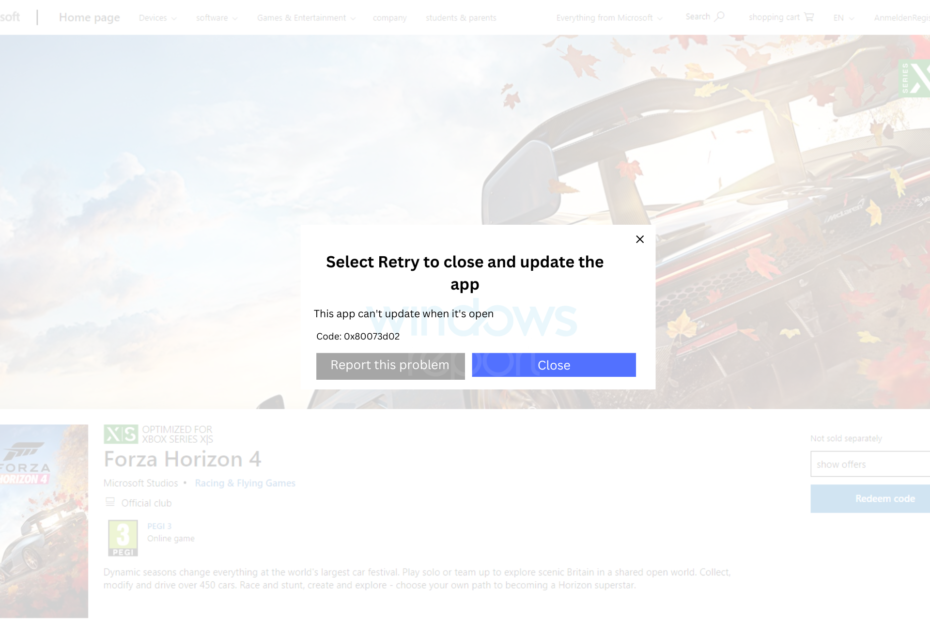
XINSTALL DENGAN MENGKLIK FILE DOWNLOAD
Perangkat lunak ini akan memperbaiki kesalahan komputer yang umum, melindungi Anda dari kehilangan file, malware, kegagalan perangkat keras, dan mengoptimalkan PC Anda untuk performa maksimal. Perbaiki masalah PC dan hapus virus sekarang dalam 3 langkah mudah:
- Unduh Alat Perbaikan PC Restoro yang dilengkapi dengan Teknologi yang Dipatenkan (paten tersedia Di Sini).
- Klik Mulai Pindai untuk menemukan masalah Windows yang dapat menyebabkan masalah PC.
- Klik Perbaiki Semua untuk memperbaiki masalah yang memengaruhi keamanan dan kinerja komputer Anda.
- Restoro telah diunduh oleh 0 pembaca bulan ini.
Apakah Anda berulang kali mendapatkan kode kesalahan 0x80073d02 di Microsoft Store saat memperbarui atau menginstal aplikasi? Artikel ini berisi solusi sempurna untuk masalah ini dan beberapa informasi berguna lainnya.
Kesalahan 0x80073d02 terjadi pada komputer Windows 11 dan 10. Ini bukan masalah seperti Microsoft Store tidak membuka masalah. Ketika itu terjadi, proses penginstalan aplikasi atau game apa pun dibatalkan. Itu mungkin terjadi secara acak atau terus-menerus, dan Anda mungkin melihat pesan berikut:
Kegagalan Instalasi: Windows gagal menginstal pembaruan berikut dengan kesalahan 0x80073d02
Mengapa kesalahan 0x80073d02 terjadi?
Hal baiknya adalah ada beberapa trik yang bisa Anda terapkan untuk menghilangkan masalah ini. Namun, sebelum itu, Anda harus tahu tentang alasannya. Ini akan membantu memecahkan masalah dengan lebih efektif. Inilah alasannya:
- Tembolok rusak: Kapan file yang di-cache menjadi rusak, Microsoft Store, secara resmi dikenal sebagai Windows Store, mungkin gagal menginstal atau memperbarui aplikasi dengan menunjukkan kode kesalahan 0x80073d02.
- Masalah internal dengan Windows: Terkadang, sumber masalahnya mungkin terkait dengan kesalahan konfigurasi internal atau masalah dengan Windows.
- Masalah internal dengan aplikasi toko: Jika aplikasi Store rusak, Anda mungkin menghadapi kesulitan saat menginstal item di dalamnya.
- Masalah jaringan: Jika Anda mendapatkan kode kesalahan saat mengunduh aplikasi apa pun, ini mungkin mengindikasikan masalah jaringan.
- Anti Virus: Beberapa antivirus atau firewall dapat mengganggu proses pengunduhan atau penginstalan di Microsoft Store.
- Masalah waktu dan wilayah: Pengaturan waktu dan wilayah yang salah juga dapat menyebabkan masalah ini.
Apa yang dapat saya lakukan ketika kesalahan 0x80073d02 terjadi di Microsoft Store?
Anda dapat mengikuti beberapa metode untuk mengatasi masalah ini. Tetapi pada awalnya, Anda harus melakukan hal-hal berikut untuk melakukan semuanya tanpa kerepotan yang tidak terduga:
- Pastikan ada tidak ada masalah dengan koneksi internet Anda, dan dalam kondisi stabil.
- Perbarui Windows ke versi terbaru.
- Nonaktifkan Antivirus dan Firewall sementara untuk melihat apakah itu membantu.
Jika Anda masih mengalami masalah yang sama, ikuti metode ini untuk memperbaiki 0x80073d02 sepenuhnya:
1. Waktu, Zona Waktu, dan Wilayah yang Benar
- Tekan Menang + SAYA pada keyboard untuk membuka Pengaturan Windows.
- Pergi ke Waktu & bahasa kemudian Bahasa & wilayah.

- Pilih negara yang benar dari Negara atau wilayah.
- Kembali dan pergi ke Tanggal Waktu.
- Pilih zona waktu yang benar atau aktifkan Tetapkan zona waktu secara otomatis dan juga Atur waktu secara otomatis.

- Mulai ulang PC Anda.
Setelah itu, coba instal atau perbarui aplikasi di toko MS dan lihat apakah kode kesalahan 0x80073d02 telah diperbaiki.
2. Jalankan pemecah masalah
- Membuka Pengaturan Windows seperti sebelumnya.
- Pergi ke Sistem kemudian Memecahkan masalah.

- Pergi ke Pemecah masalah lainnya.

- Klik Berlari lanjut ke Aplikasi Toko Windows.

- Ikuti langkah-langkah di layar untuk menyelesaikan proses.
Setelah itu, Anda tidak akan mengalami masalah penginstalan atau pembaruan Microsoft Store.
3. Perbaiki atau setel ulang Microsoft Store
- Pergi ke Pengaturan Windows seperti sebelumnya.
- Pergi ke Aplikasi dan klik Aplikasi yang diinstal.

- Temukan Toko Microsoft.
- Klik pada tiga titik horizontal di sebelahnya dan pergi ke Opsi Lanjutan.

- Klik Memperbaiki dan lihat apakah itu memperbaiki masalah.
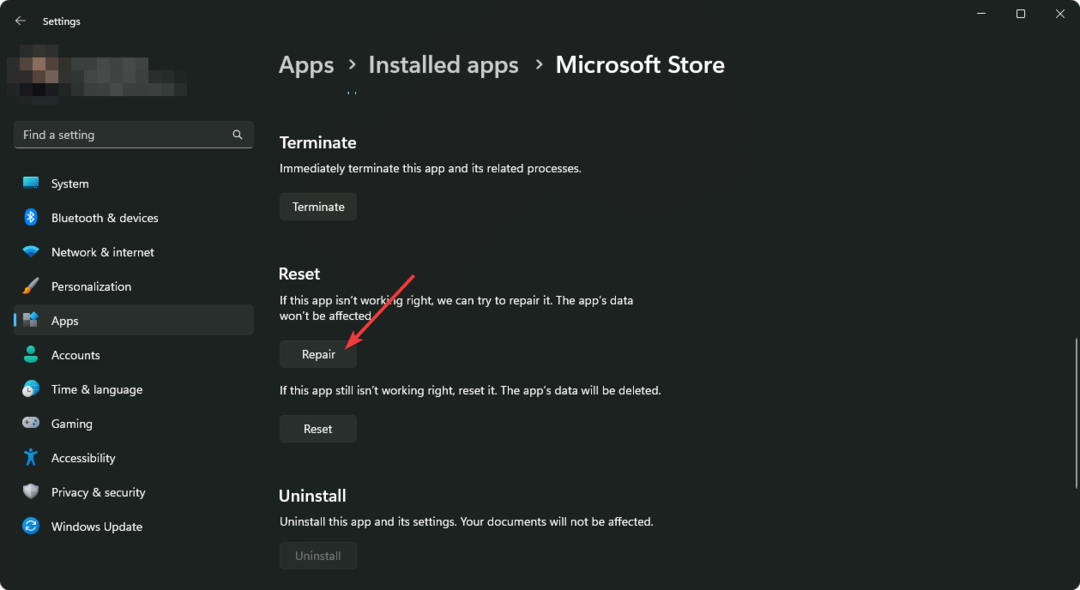
- Jika tidak, Klik Mengatur ulang dan coba lagi.
Anda juga mengatur ulang aplikasi Xbox. Beberapa pengguna merasa mengatur ulang aplikasi Xbox juga membantu.
4. Daftar ulang Toko
- Buka Menu Mulai, dan ketik PowerShell.
- Klik kanan Windows PowerShell dan pilih Jalankan sebagai administrator.
- Ketik perintah berikut dan tekan Enter untuk menjalankannya:
Dapatkan-AppxPackage -allusers Microsoft. WindowsStore | Untuk setiap {Add-AppxPackage -DisableDevelopmentMode -Register “$($_.InstallLocation)\AppXManifest.xml”}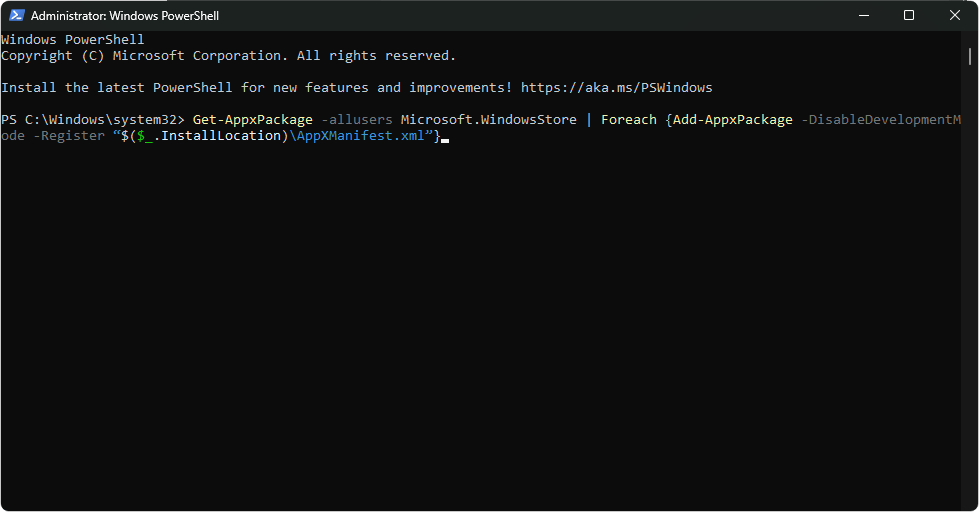
- Setelah menyelesaikan proses, restart komputer Anda.
5. Setel ulang Windows
- Buka Pengaturan Windows.
- Pergi ke Sistem kemudian Pemulihan.

- Klik Setel ulang komputer.

- Kemudian, lanjutkan dan selesaikan prosesnya.
Setelah mengatur ulang, Anda seharusnya tidak lagi menemukan kode kesalahan 0x80073d02.
Namun, jika Anda masih mendapatkan kesalahan, mungkin karena masalah koneksi jaringan sementara di negara Anda. Dalam hal ini, kami sarankan Anda menggunakan Akses Internet Pribadi (PIA) atau salah satunya koneksi VPN terbaik.
Artikel ini menjelaskan cara memperbaiki kode kesalahan Microsoft Store 0x80073d02. Beri tahu kami di kotak komentar jika Anda memiliki saran atau pendapat.
Masih mengalami masalah? Perbaiki dengan alat ini:
SPONSOR
Jika saran di atas belum menyelesaikan masalah Anda, PC Anda mungkin mengalami masalah Windows yang lebih dalam. Kami merekomendasikan mengunduh alat Perbaikan PC ini (diberi peringkat Hebat di TrustPilot.com) untuk mengatasinya dengan mudah. Setelah instalasi, cukup klik Mulai Pindai tombol dan kemudian tekan pada Perbaiki Semua.


![Microsoft Store Error 0x80073d02 [Panduan Cepat untuk Memperbaiki]](/f/c38c077c0f3c15e21f0d0e761526c93f.png?width=300&height=460)